[Thủ thuật di động] Gỡ bỏ ứng dụng đã cài đặt trên Windows Phone – Nếu trước kia bạn sử dụng điện thoại sử dụng hệ điều hành Android thì việc chuyển qua hệ điều hành Windows phone sẽ khiến bạn “bỡ ngỡ” với một số tính năng như cài đặt ứng dụng, “chặn” số điện thoại… Và thao tác gỡ bỏ các ứng dụng được cài đặt trong Windows Phone cũng là một vấn đề đối với những ai mới chuyển đổi. Trong bài viết này mình sẽ hướng dẫn các bạn cách gỡ bỏ ứng dụng đã cài đặt trên Windows Phone.
Trong bài viết trước đây về thủ thuật di động mình có hướng dẫn các bạn cách chặn cuộc gọi và tin nhắn trên Windows Phone đơn giản giúp bạn có thể cho vào danh sách đen những số điện thoại đang làm phiền “lợi ích” cá nhân của bạn tiếp tục trong bài viết này mình sẽ hướng dẫn các bạn cách gỡ bỏ ứng dụng đã cài đặt trên Windows Phone.
Gỡ bỏ ứng dụng đã cài đặt trên Windows Phone
Việc gỡ bỏ ứng dụng đã cài đặt trên Windows Phone tương đối đơn giản trong bài viết này mình sẽ hướng dẫn cách gỡ bỏ từng ứng dụng hoặc nhiều ứng dụng trong Windows Phone đơn giản nhất. Hãy cùng blog thủ thuật tìm hiểu cách gỡ bỏ ứng dụng đã cài đặt trên Windows Phone.
Gỡ bỏ từng ứng dụng
Đầu tiên hãy truy cập vào phần quản lý các ứng dụng trên Windows Phone bằng cách trên màn hình Windows Phone vuốt nhẹ màn hình sang bên trái lúc này bạn sẽ thấy các ứng dụng được cài đặt trên Windows Phone bao gồm các ứng dụng gốc (lưu ý các ứng dụng gốc như Internet Explorer, lịch… bạn không thể gỡ bỏ chúng).
Trong màn hình quản lý các ứng dụng bạn chỉ cần chọn ứng dụng muốn gỡ sau đó giữ trong vài giây lúc này bạn sẽ thấy một cửa sổ nhỏ xuất hiện với các thao tác tương ứng > Kích chọn dỡ cài đặt là xong!
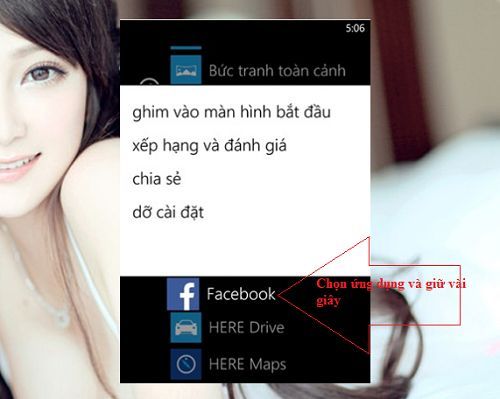
Gỡ bỏ nhiều ứng dụng
Phương pháp này hữu ích đối với những ai muốn gỡ bỏ nhiều phần mềm trên Windows phone. Đầu tiên hãy kích chọn Cài đặt.
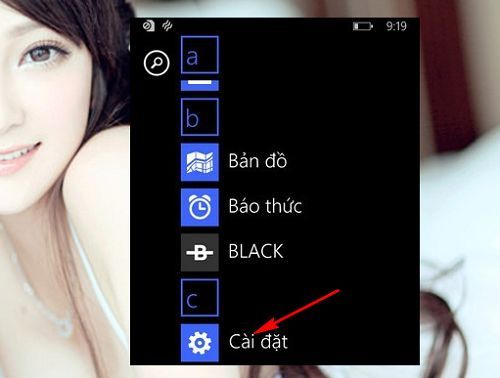
Trong giao diện cài đặt kích chọn nhận biết lưu trữ.
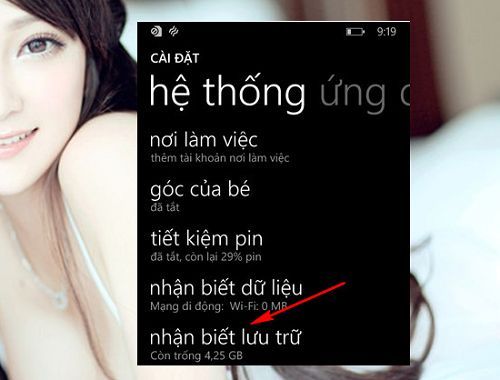
Lúc này bạn sẽ thấy dung lượng lưu trữ được sử dụng trên điện thoại hay thẻ SD, kích chọn vào điện thoại.
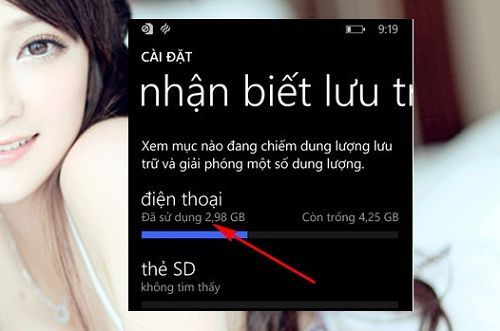
Sau đó kích chọn ứng dụng + trò chơi để truy cập vào khu vực quản lý các ứng dụng đã được cài đặt trên Windows Phone.
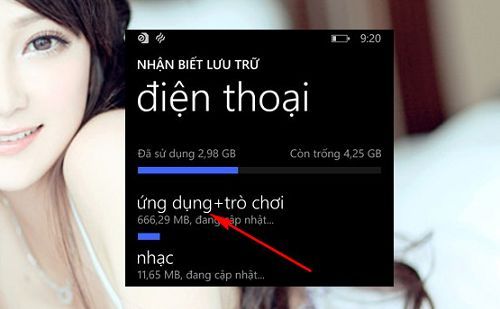
Sau đó bấm vào biểu tượng ở phía dưới cuối màn hình.
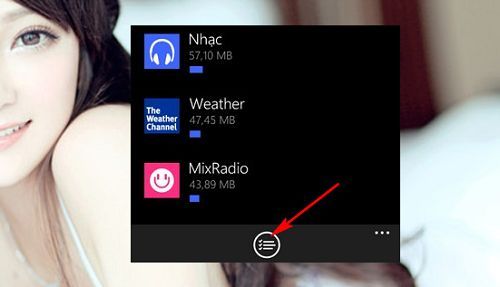
Sau đó hãy tích chọn các ứng dụng hoặc game mà bạn muốn gỡ bỏ > Kích chọn dỡ cài đặt là xong.

Như vậy với cách gỡ bỏ nhiều ứng dụng rất thích hợp cho những ai thường xuyên cài đặt các ứng mới để trải nghiệm hay những ai thích vọc máy, chơi các game bom tấn….
Cuối cùng không có gì hơn nếu bạn cảm thấy bài viết có ích hãy subscribe blog của mình thường xuyên để cập nhật những bài viết mới nhất qua Email – Chân thành cảm ơn!









